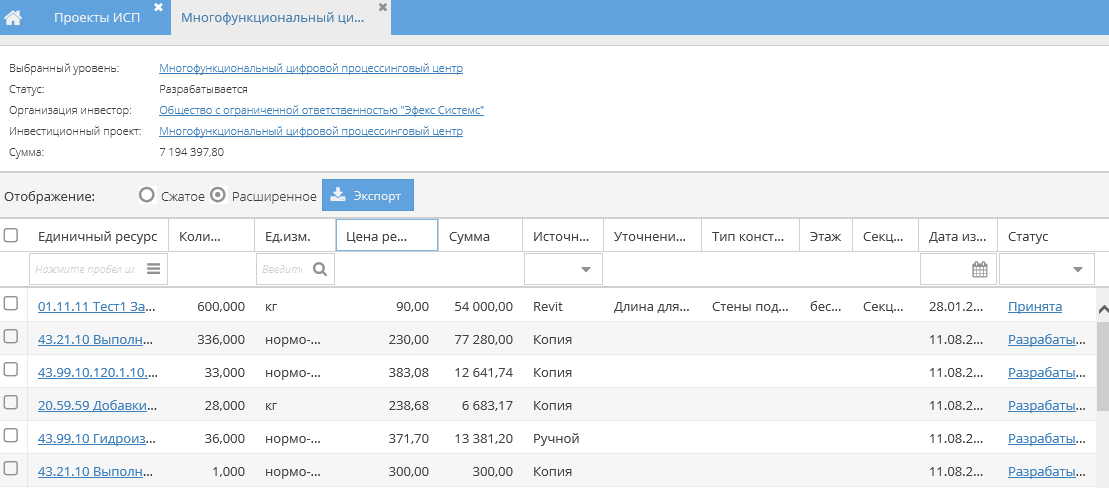Утративший силу
- По типу документов – внешний вид соответствует картотеке электронных документов,
- По связям документов – документы отображаются в виде дерева (рисунок 115).
Для создания нового документа необходимо нажать кнопку «Добавить электронный документ» (рисунок 116). Подробнее о работе с картотекой электронных документов и электронными документами см. СТО МИ пользователя «Папир: Электронные документы». Подробнее о работе с шаблонами электронных документов см. СТО МИ пользователя «Папир: Формы электронных документов».
При создании инвестиционного проекта добавляется новое обсуждение с темой «Обсуждение проекта» + наименование проекта, в котором формируется сообщение «Пользователь (автор)» создал проект + наименование проекта (рисунок 118).
Из окна проекта по нажатию кнопки «Ресурсная ведомость» в отдельной вкладке открывается форма с ресурсной ведомостью данного проекта (рисунок 119).
На экране ресурсной ведомости доступно два варианта отображения ресурсной ведомости: в сжатом и расширенном формате.
- Пакету работ,
- CGC,
- Источнику данных,
- Уточнение к единичному ресурсу,
- Тип конструкции/инженерной системы,
- Этаж,
- Секция.
Из окна проекта по нажатию кнопки «План ресурсов» можно увидеть сжатый формат представления плана ресурсов с типом графика «все в первый день».
План ресурсов – это результат сложения ресурсной ведомости с графиком проекта, представленный в виде таблицы. В таблице отображаются данные только по пакетам работ нижнего уровня со статусом «Утверждено».
В сжатом формате плана ресурсов нет источника данных. Это означает, что перед составлением плана суммируются строки ресурсной ведомости исключая источник.
Для видов ресурса «Работа», «Услуга» и «Машины и механизмы» пример таблицы представлен на рисунке 124.

|
|
| 1128 × 308 пикс. Открыть в новом окне | Пример заполненной табличной части для вида ресурса "Работа", "Услуга" и "Машины и механизмы". |
Для ресурса с типом «Товар» плановый срок поставки равен плановой дате начала пакета работ нижнего уровня.
Для ресурсов с типом «Работа», «Услуга» и «Машины и механизмы» плановые даты начала/окончания работ равны плановой дате начала/окончания пакета работ нижнего уровня.
Чтобы сократить количество отображаемых пакетов работ нижнего уровня, можно задать фильтр по уровню иерархии ИСП (начиная с объекта) (рисунок 125).
Система найдет и отобразит все пакеты работ нижнего уровня, входящие в выбранный уровень (рисунок 126).
План ресурсов отображается согласно выбранного графика поставки для каждой пары: ПРНУ – тип ресурса. График поставки могут изменить либо пользователи в роли «Менеджер проекта», либо «Администратор сервиса».
Для определения графика нажимаем кнопку «Выбор графика поставки». В открывшемся окне слева отображается развернутое дерево проекта (рисунок 127). При выборе определенного уровня иерархии (не ниже ПРНУ) в правой части формы отображаются настройки выбранного ПРНУ: возможные типы ресурсов и графики поставки. Для каждого типа ресурса может быть выбран свой график поставки.
- Все в первый день – значение установлено по умолчанию; означает, что для строки ресурсной ведомости Пакет работ нижнего уровня – Ресурс – Плановое количество и ресурса с типом «товар» плановый срок поставки становится равен плановой дате начала пакета работ нижнего уровня, для строки ресурсной ведомости Пакет работ нижнего уровня – Ресурс – Плановое количество и ресурса с типом «работа», «услуга», «МиМ». Плановая дата начала/окончания работ становится равна плановой дате начала/окончания пакета работ нижнего уровня.
- Линейно – означает, что плановое количество ресурса делится на периоды (подневно или каждые n дней). То есть одна строка ресурса разбивается на несколько, и так по каждому ресурсу, входящему в пакет работ нижнего уровня данного типа ресурсов. Для этого:
- Вычисляется количество периодов между плановыми датами начала и окончания пакета работ нижнего уровня (в зависимости от введенного периода поставки),
- Определяется плановое количество ресурса по каждому периоду: общее плановое количество ресурса делится на количество периодов, при этом:
- Для всех ресурсов, кроме тех, что измеряются в шт. и уп. происходит деление общего количества ресурсов на количество периодов,
- Для ресурсов, которые измеряются в шт. и уп., при делении берутся целые значения, если есть дробный остаток, то его добавляют в первый период,
- В План ресурсов записываются строки с рассчитанным сроком поставки и количеством.
«Запаздывание» определят на сколько дней отступить от расчетной даты. Нужно для поставок до начала ПРНУ, или в конкретный день после. При этом «Запаздывание» не может быть больше, чем разница между Датой Окончания и Датой Начала, в противном случае при попытке сохранить изменения появится служебное сообщение вида «Указанное запаздывание в <Указанное запаздывание> дней превышает максимально возможное значение для выбранных ПРНУ» (рисунок 128). Аналогичная проверка выполняется для пакета работ верхнего уровня.
Пакет работ используется исключительно для возможности массового ввода данных на все дочерние работы, в него же данные никакие не подгружаются. Там все данные заполнены по умолчанию.